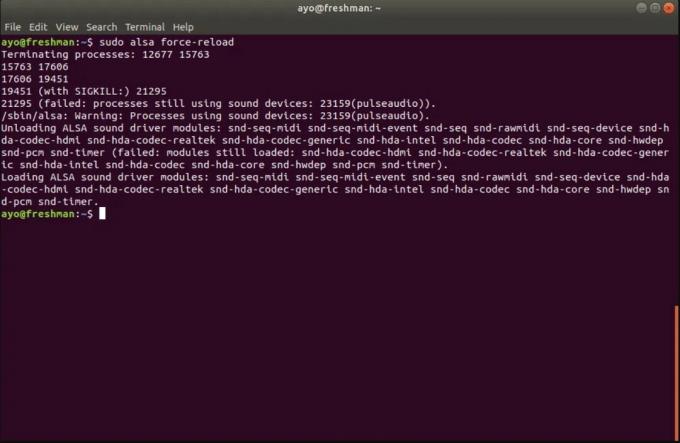कैसे Ubuntu में कोई ध्वनि समस्या को ठीक करने के लिए
अनेक वस्तुओं का संग्रह / / August 05, 2021
अधिकांश के साथ एक दुर्भाग्यपूर्ण घटना उबंटू रिलीज यह है कि उबंटू के नवीनतम संस्करण में अपडेट करने से अक्सर विभिन्न समस्याओं का सामना करना पड़ता है। हालांकि, ये मुद्दे आम तौर पर गंभीर नहीं होते हैं और थोड़े प्रयास और तकनीकी जानकारियों से हल किए जा सकते हैं।
इस तरह की एक समस्या का सामना कई उपयोगकर्ताओं को करना पड़ रहा है, यह उबंटू में नो साउंड का मुद्दा है। अर्थात्, संगीत या वीडियो जैसे मीडिया फ़ाइलों को चलाने की कोशिश करते समय कोई आवाज़ सुनाई नहीं देती है। यह कई कारणों से हो सकता है। आपकी स्पीकर सेटिंग्स को अनुचित तरीके से कॉन्फ़िगर किया जा सकता है, या शायद आपका हार्डवेयर पुराना है।
सौभाग्य से, इस मुद्दे को ठीक करना काफी आसान है। हम उबंटू में ध्वनि की कोई समस्या को हल करने में आपकी सहायता के लिए एक नए गाइड के साथ आए हैं, जो कि सापेक्ष सहजता के साथ है। गाइड को पढ़ना शुरू करें और सूचीबद्ध फ़िक्सेस को तब तक आज़माएं जब तक कि आपको वह काम न मिल जाए जो आपके लिए काम करता है।
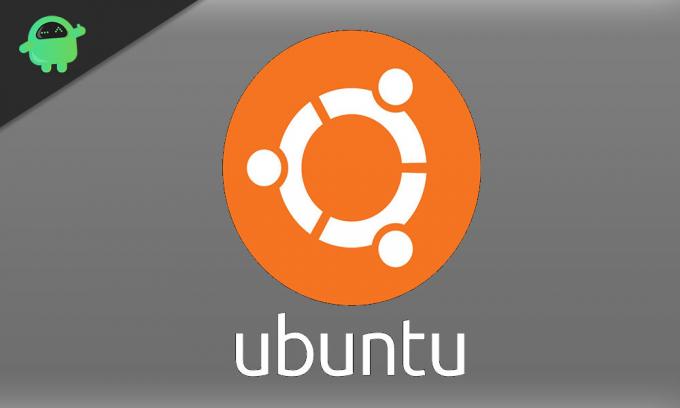
विषय - सूची
-
1 कैसे Ubuntu में कोई ध्वनि समस्या को ठीक करने के लिए?
- 1.1 PulseAudio के लिए वॉल्यूम नियंत्रण स्थापित करना
- 1.2 अपनी स्पीकर सेटिंग पर एक नज़र डालें
- 1.3 ALSA मिक्सर पर एक नज़र है
- 1.4 ALSA को फिर से लोड करने के लिए आगे बढ़ें
- 1.5 ALSA और PulseAudio दोनों को पुनर्स्थापित करें
कैसे Ubuntu में कोई ध्वनि समस्या को ठीक करने के लिए?
जैसा कि यह समस्या पहले से ही बहुत सारे उपयोगकर्ताओं को परेशान कर रही है, हमारे पास यहां सबसे आसान और सबसे अच्छा फ़िक्सेस हैं जो इस समस्या को पूरी तरह से ठीक करने में मदद करेंगे। उचित मार्गदर्शन के लिए, गाइड को पूरी तरह से पढ़ें और किसी भी चरण को याद न करें। कदमों का प्रदर्शन करते हुए जल्दी में न हों। तो चलो शुरू करते है।
PulseAudio के लिए वॉल्यूम नियंत्रण स्थापित करना
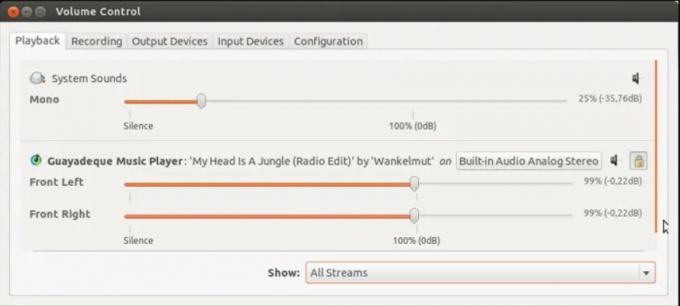
PulseAudio बहुत सारे लिनक्स वितरणों के लिए ओपन-सोर्स डिफ़ॉल्ट साउंड ड्राइवर सेटअप है। यह बहुत अच्छी तरह से तैयार की जाती है और यह सुनिश्चित करने के लिए ALSA और OSS ड्राइवरों के साथ समन्वय में काम करता है आपके कंप्यूटर स्पीकर और आपके ऑपरेटिंग पर चलने वाले कार्यक्रमों के बीच ऑडियो सिग्नल प्रसारित होते हैं प्रणाली।
हालाँकि PulseAudio में इसकी अनूठी मात्रा नियंत्रण प्रणाली है, यह थोड़ा अनम्य है और आपको हर व्यक्तिगत प्लेबैक स्ट्रीम का उपयोग करने की अनुमति नहीं देता है। Pavucontrol का उपयोग करने के लिए एक विकल्प व्यक्तिगत रूप से आपके कंप्यूटर पर प्रत्येक ध्वनि डिवाइस को संभालने के लिए है। यह आपको वहां स्लाइडर्स को समायोजित करने में सक्षम करेगा और यह सुनिश्चित करेगा कि हर डिवाइस का वॉल्यूम स्तर उचित रूप से समायोजित किया गया है।
टर्मिनल लॉन्च करके और दिए गए कमांड में टाइप करके आप Pavucontrol स्थापित कर सकते हैं -
pulseaudio - सस्टार्ट सूडो एप्ट-गेट स्थापित पावुकंट्रोल
जब आप ऐसा करना समाप्त कर लें, तो Pavucontrol खोलें और आउटपुट डिवाइस टैब पर जाएँ। वहां, सुनिश्चित करें कि आपके डिफ़ॉल्ट स्पीकर चुने गए हैं।
अपनी स्पीकर सेटिंग पर एक नज़र डालें
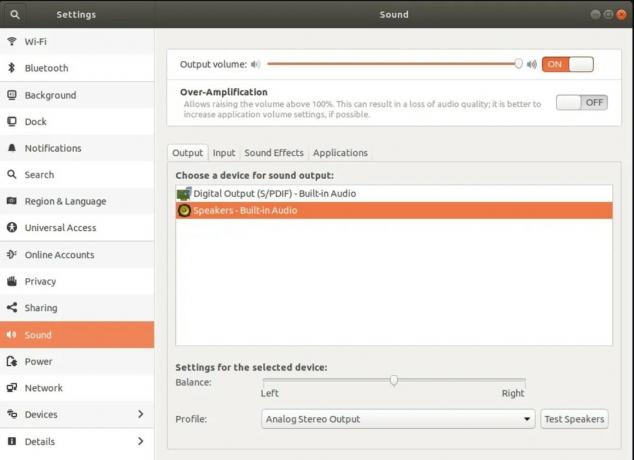
यदि आप अपने उबंटू पर ऑडियो समस्याओं का सामना करना शुरू करते हैं, तो भौतिक कनेक्शन के मुद्दों के लिए अपने वक्ताओं और हेडफ़ोन पर तुरंत नज़र डालना उचित है। कभी-कभी, समस्या डिस्कनेक्ट की गई केबल के साथ होती है, या गलत पोर्ट में प्लग की जाती है।
सुनिश्चित करें कि आपके द्वारा संचालित किसी भी ब्लूटूथ डिवाइस को ठीक से जोड़ा गया है। इसके अलावा, अपने उपकरणों के वॉल्यूम नियंत्रण की जांच करें, और सुनिश्चित करें कि आपने उन्हें इष्टतम स्तरों पर सेट किया है। अंत में, सुनिश्चित करें कि आपने सही आउटपुट डिवाइस को सक्रिय किया है और गलती से आउटपुट वॉल्यूम को म्यूट नहीं किया है।
ALSA मिक्सर पर एक नज़र है
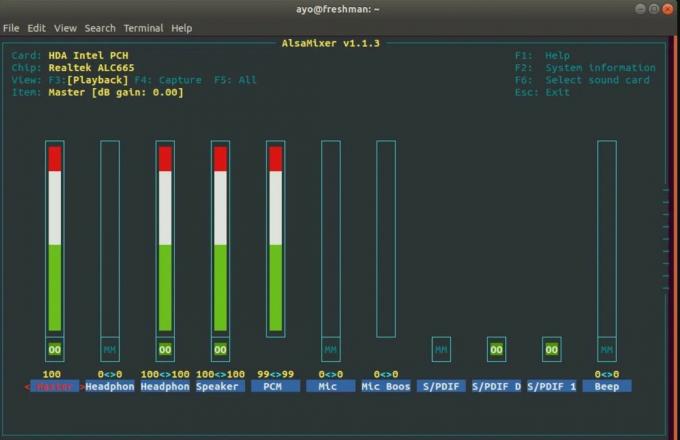
PulseAudio स्क्रीन के पीछे ALSA- स्तर वॉल्यूम नियंत्रण के माध्यम से काम करता है। आप दिए गए प्रक्रिया का पालन करके अपने ALSA- स्तर की मात्रा पर अधिक सटीक नियंत्रण प्राप्त करने में सक्षम होंगे:
- टर्मिनल लॉन्च करें।
- "Alsamixer" टाइप करें और एंटर दबाएं।
- दिखाई देने वाली स्क्रीन में, F6 को हिट करें और वहां अपना साउंड कार्ड चुनें। यदि डिफ़ॉल्ट विकल्प काम नहीं कर रहा है, तो आप अन्य को भी चुन सकते हैं।
- बाएँ और दाएँ तीर कुंजी को दबाकर वॉल्यूम नियंत्रण चुनें। आपके द्वारा चुना गया विकल्प लाल रंग में प्रदर्शित होगा।
- प्रत्येक नियंत्रण के लिए वॉल्यूम स्तरों को समायोजित करने के लिए ऊपर और नीचे तीर कुंजियों को दबाएं।
- यदि एक मिक्सर नियंत्रण म्यूट कर दिया गया है, तो आप वॉल्यूम बार के नीचे लिखा "एमएम" देखेंगे। आपको बाहर देखना चाहिए क्योंकि एक बार पूरी तरह से भरा होने के बावजूद म्यूट किया जा सकता है। यदि आप M कुंजी दबाते हैं, तो चयनित नियंत्रण अनम्यूट हो जाएगा और "MM" "OO" में बदल जाएगा।
- Esc कुंजी दबाकर एल्समिक्सर को बंद करें।
जाने से पहले, सुनिश्चित करें कि उपयुक्त नियंत्रण और मास्टर नियंत्रण मौन नहीं हैं। ऐसा इसलिए है क्योंकि कभी-कभी पल्सएडियो अन्य नियंत्रणों के लिए एक विशेष नियंत्रण के लिए आपकी म्यूट / अनम्यूट सेटिंग्स भी लागू करता है।
ALSA को फिर से लोड करने के लिए आगे बढ़ें
यदि कोई ध्वनि समस्या अनसुलझी नहीं रहती है, तो आप ALSA को नए सिरे से लोड करने का प्रयास कर सकते हैं। आप टर्मिनल पर दिए गए कमांड में टाइप करके इसे प्राप्त कर सकते हैं:
सूद अलसा बल-पुनः लादे।
सफल होने पर आपको आउटपुट स्क्रीन ऊपर दिखाई देगी। उसके बाद, अपने कंप्यूटर को पुनरारंभ करें और जांचें कि क्या ध्वनि समस्या ठीक हो गई है।
ALSA और PulseAudio दोनों को पुनर्स्थापित करें
यदि दी गई प्रक्रियाओं में से कोई भी आपके लिए कोई ध्वनि समस्या हल नहीं करता है, तो आपको फिर से ALSA और PulseAudio को स्थापित करना चाहिए। ऐसा करने के लिए, अपना टर्मिनल लॉन्च करें और दिए गए कमांड में टाइप करें:
sudo apt remove --purge alsa-base pulseaudio sudo apt install alsa-base pulseaudio
अब ALSA को फिर से लोड करने के लिए आगे बढ़ें और फिर अपने सिस्टम को पुनरारंभ करें।
हमें उम्मीद है कि हमारा गाइड आपको अपने Ubuntu में ध्वनि की समस्या को ठीक करने में मदद नहीं करेगा। अगर आपको हमारी गाइड पसंद आई है, तो नीचे अपने प्रश्नों और प्रतिक्रिया के साथ टिप्पणी करें। इसके अलावा, हमारे अन्य गाइड की जाँच करें iPhone और iPad, खेल, पीसी समस्या निवारण, तथा एंड्रॉयड. हम चाहते हैं कि आप हमारी सदस्यता के लिए $ 150 के सस्ता माल में भाग लें यूट्यूब चैनल.
अनुभव रॉय एक कंप्यूटर साइंस इंजीनियरिंग छात्र हैं, जिनकी कंप्यूटर, एंड्रॉइड की दुनिया और सूचना और प्रौद्योगिकी की दुनिया के आसपास होने वाली अन्य चीजों में जबरदस्त रुचि है। उन्हें मशीन लर्निंग, डेटा साइंस में प्रशिक्षित किया गया है और जोंगो फ्रेमवर्क के साथ पायथन भाषा में एक प्रोग्रामर है।